360安全云盘MAC同步版如何使用?360安全云盘同步版使用教程
360安全云盘mac同步版是针对苹果mac电脑而开发的一款同步客户端,又称之为360安全云盘同步版mac版,拥有自动同步、查看同步状态,随时暂停、继续同步、查看账号信息、意见反馈等功能,还可以查看账户信息,更换同步的文件夹,设置文件(夹)选择性同步,适合有多台办公电脑、每天频繁操作大量文档,不同电脑的文件需要及时同步的用户。360安全云盘为企业和个人用户提供云存储及文件共享服务,包含文件安全存储、自动备份、多端同步、文件共享、文件权限管理、企业成员用户管理、支持分享、搜索和清理重复文件等功能,而同步版可以更好的实现网络磁盘与本地电脑的同步操作,非常实用的功能。
如何登录注册?
原360云盘帐号可直接登录,无需再次注册。
没有360帐号的用户,点击[注册新帐号]注册

安装后如何设置同步?
安装完成登录后进入设置同步窗口
第一步:有多个企业时,选择需要登录的企业。
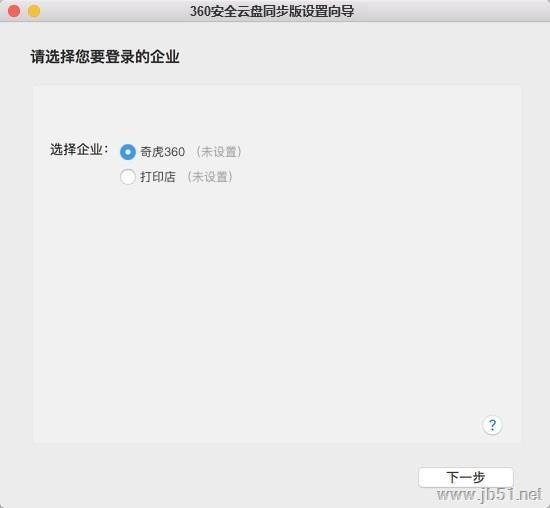
第二步:选择或创建一个文件夹,此文件夹下的文件将与云端保持同步。不可选择电脑账户、应用程序、已设置同步的文件夹及其子文件夹。

第三步:选择需要同步的文件夹,共享文件夹不可设置同步
l 不需要同步的文件夹可取消勾选,之后想同步可以在设置中修改
l 支持父文件夹不同步的情况下,仅同步子文件夹

第四步:点击【开始同步】,立即同步并打开Finder,为第二步中设置的同步文件夹

如何切换企业?
如果您的帐号下有多个企业,点击菜单栏功能图标,显示的菜单项中,有“切换企业”选项可进行切换。如您在网页版创建或加入了新企业,客户端的企业列表中没及时显示出来,您可以退出云盘后重新登录以刷新企业列表。

遇到使用上的问题怎么办?
安装时弹出提示“是否确认打开?”或"它来自身份不明的开发者"
安装时可能会显示提示是否确认打开?您点击“打开”按钮即可完成安装~

如果提示打不开”360安全云盘同步版”,因为它来自身份不明的开发者。您在“系统偏好设置->安全与隐私”中“允许从以下位置下载的应用”选择“全部来源”就可以了~
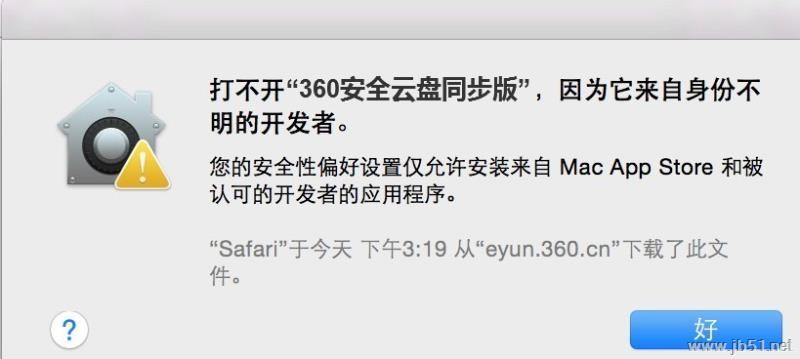

如果没有“全部来源“,有“仍要打开”按钮,点击“仍要打开”
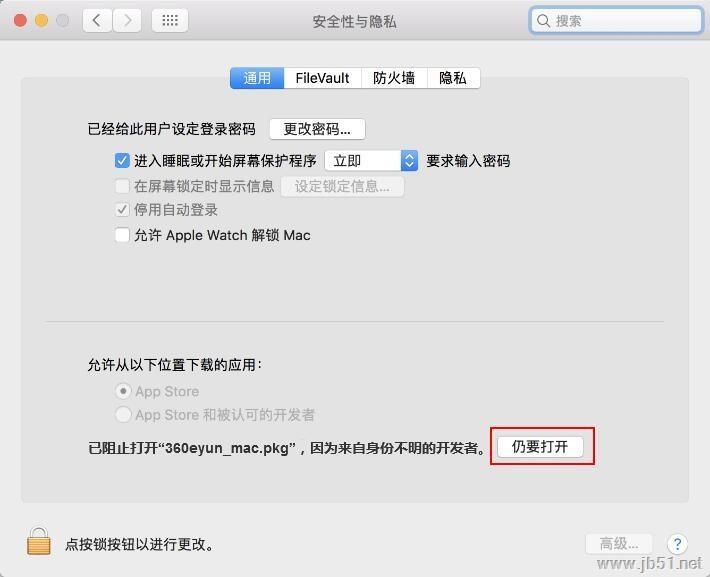
会再次弹出窗口中点击“打开”
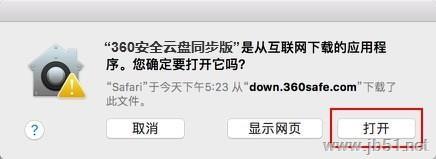
以上就是小编为大家带来的360安全云盘MAC同步版使用教程,希望能对您有所帮助,小伙伴们有空可以来我们网站,我们的网站上还有许多其它的资料等着小伙伴来挖掘哦!
